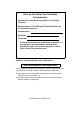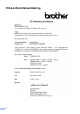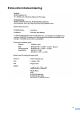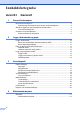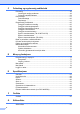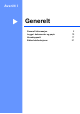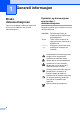BRUKERMANUAL DCP-8060 DCP-8065DN
Hvis du har behov for å kontakte kundeservice Vennligst fyll ut følgende informasjon for fremtidig referanse: Modellnummer: DCP-8060 og DCP-8065DN (Sett ring rundt modellnummeret) Serienummer: 1 Kjøpsdato: Forhandler: 1 Du finner serienummeret på baksiden av enheten. Ta vare på denne brukermanualen sammen med kjøpskvitteringen, som et bevis på kjøpet, i tilfelle tyveri, brann eller garantiservice. Registrer produktet ditt på nettet på adressen: http://www.brother.
Erklæring vedrørende kompilering og utgivelse Denne håndboken er utarbeidet og utgitt under overoppsyn av Brother Industries Ltd. og inneholder alle de nyeste produktbeskrivelser og spesifikasjoner. Innholdet i denne håndboken og spesifikasjonene for dette produktet kan endres uten varsel.
EU-konformitetserklæring ii
EU-konformitetserklæring iii
Innholdsfortegnelse Avsnitt I 1 Generelt Generell informasjon Bruke dokumentasjonen ........................................................................................2 Symboler og konvensjoner som brukes i dokumentasjonen ...........................2 Slik får du tilgang til den komplette brukermanualen .............................................3 Vise dokumentasjonen ....................................................................................3 Oversikt over kontrollpanelet ................
Avsnitt II Kopier 5 Kopiere Hvordan kopiere .................................................................................................. 26 Lage én enkelt kopi .......................................................................................26 Lage flere kopier ............................................................................................26 Stoppe kopiering............................................................................................26 Kopialternativer...............
C Feilsøking og regelmessig vedlikehold Feilsøking ............................................................................................................48 Løsning på vanlige problemer. ......................................................................48 Forbedre utskriftskvaliteten ...........................................................................52 Feilmeldinger .......................................................................................................57 Dokumentstopp .....
Avsnitt I Generelt Generell informasjon Legge i dokumenter og papir Hovedoppsett Sikkerhetsfunksjoner I 2 10 17 21
1 Generell informasjon Bruke dokumentasjonen Takk for at du kjøpte en Brother-maskin! Du får mest ut av maskinen når du leser dokumentasjonen. 1 Symboler og konvensjoner som brukes i dokumentasjonen Følgende symboler og konvensjoner er brukt i dokumentasjonen. Fet skrift Fet skrift angir taster på maskinens kontrollpanel eller på dataskjermen. Kursiv Tekst i kursiv fremhever et viktig punkt eller refererer til et relatert emne.
Generell informasjon Slik får du tilgang til den komplette brukermanualen a 1 Den trykte brukermanualen inneholder ikke all informasjonen om maskinen. Avanserte funksjoner til skriveren, nettverket og skanneren finner du på CD-platen. Vise dokumentasjonen Vise dokumentasjonen (Windows®) Slå på datamaskinen. Sett den medfølgende CD-platen merket Windows® inn i CD-ROM-stasjonen. 1 b Hvis skjermbildet som er valgt for språk vises, klikker du ditt språk.
Kapittel 1 Hvordan finne skannerinstruksjoner 1 Du kan skanne dokumenter på flere måter. Du finner instruksjonene her: Programvarehåndbok: Vise dokumentasjon (Macintosh®) a Slå på Macintosh-maskinen®. Sett den medfølgende CD-platen merket Macintosh® inn i CD-ROM-stasjonen. Følgende vindu vises: b c Dobbeltklikk Documentation-ikonet. d Dobbelklikk på dokumentasjonen du ønsker å lese: Oppsettguide: Installasjonsinstruksjoner for oppsett og programvare.
Generell informasjon Hvordan finne skannerinstruksjoner 1 Du kan skanne dokumenter på flere måter. Du finner instruksjonene her: Programvarehåndbok: 1 1 Skanne fra en Macintosh® i kapittel 8 (gjelder Mac OS® 9.1-9.2/Mac OS® X 10.2.4 eller nyere) Bruke ControlCenter2 i kapittel 9 (For Mac OS® X 10.2.4 eller nyere) Nettverksskanning i kapittel 10 (For Mac OS® X 10.2.
Kapittel 1 Oversikt over kontrollpanelet 1 DCP-8060 og DCP-8065DN har samsvarende taster på kontrollpanelet. 1 9 2 8 1 Status LED (lys diode) Indikatoren blinker og skifter farge avhengig av maskinen’s status. 2 Display (LCD) Viser meldinger som hjelper deg med å bruke maskinen. Duplex(kun DCP-8065DN) Du kan velge Tosidig for å kopiere på begge sider av papiret. 3 Menytaster: Contrast/Quality (kun DCP-8065DN) Lar deg endre kvalitet eller kontrast for neste kopi. Menu Tilgang til hovedmenyen.
Generell informasjon 2 3 4 5 1 8 8 Skanne Stiller maskinen i skannemodus. (For detaljer om skanning, ser du i Programvarehåndboken på CD-platen.) 9 Utskrifts taster Secure Når du bruker sikkerhetsfunksjonslåsen kan du bytte begrensede brukere ved å holde ned d mens du trykker på Secure. (Se Sikkerhetsfunksjoner på side 21.) 7 6 Du kan skrive ut data som er lagret i minnet ved å taste inn ditt firesifrede passord.
Kapittel 1 Status-indikatorens angivelser 1 Status Indikatoren (lysdioden) blinker og skifter farge avhengig av maskinen’s status. Statusindikatorens angivelser slik de fremgår av tabellen nedenfor, er benyttet i illustrasjonene i dette kapittelet. Indikator Statusindikator Indikator er AV. Indikator er PÅ. Grønt Gul Rødt Indikator blinker. Grønt Indikator Gul Rødt Maskinstatus Beskrivelse Hvilemodus Strømbryteren er slått av eller maskinen er i hvilemodus.
Generell informasjon Servicefeil Følg denne prosedyren. 1. Slå av strømbryteren. Rødt 1 2. Vent noen sekunder, slå den så på igjen og forsøk deretter å skrive ut på nytt. Hvis feilen ikke lar seg eliminere og du ser den samme indikasjonen for servicebehov når du har slått maskinen på igjen, må du kontakte Brother-forhandleren for service. Rødt Deksel åpent Frontdekslet eller fuserdekslet er åpent. Lukk dekselet. Lite toner Bytt ut tonerkassetten med en ny.
2 Legge i dokumenter og papir Legge i dokumenter a 2 Vipp ut klaffen på forlengelsen på dokumentutgangsstøtten (1). Alle skanne- og kopieringsfunksjoner kan utføres fra dokumentmateren eller skannerglassplaten. 1 Bruke den automatiske dokumentmateren (ADF) 2 Du kan bruke den automatiske dokumentmateren (ADF) til å skanne eller kopiere ark. Dokumentmateren mater inn ett ark av gangen. Når du fyller opp dokumentmateren, må du påse at dokumenter som er skrevet med blekk, er helt tørre.
Legge i dokumenter og papir Bruke skannerglassplaten Du kan bruke skannerglassplaten til å skanne eller kopiere sider i en bok eller enkeltark. Dokumenter kan være opp til 215,9 mm brede og opp til 355,6 mm lange (8.5 tommer brede til 14 tommer lange). Dokumentmateren må være tom når du skal bruke skannerglassplaten. a Åpne dokumentdekselet. 2 Papir og andre media som kan brukes 2 Utskriftskvaliteten avhenger av type papir du bruker.
Kapittel 2 Håndtere og bruke vanlig media Oppbevar papir i originalemballasjen, og hold den forseglet. La papiret ligge flatt og beskyttet mot fuktighet, direkte sollys og varme. Unngå å berøre overflaten på transparentene, da dette kan redusere utskriftskvaliteten. Bruk bare transparenter som er anbefalt for laserskrivere. Bruk bare skarpt brettede konvolutter.
Legge i dokumenter og papir Papirkapasitet i papirskuffen Papirskuff (Magasin 1) 2 Papirstørrelse Papirtyper Antall ark A4, Letter, Executive, A5, A6, B5 og B6 Vanlig papir, resirkulert papir eller Bond-papir opp til 250 [80 g/m2 (20 lb)] Transparenter opp til 10 Vanlig papir, resirkulert Multifunksjonsskuff (MP- Bredde: 69,9 til 215,9 skuff) mm (2,75 til 8,5 tommer) papir, Bond-papir, konvolutter og etiketter Lengde: 116,0 til 406,4 Transparenter mm (4,57 til 16,0 tommer) Papirskuff (Magasin 2)
Kapittel 2 Legg i papir og andre media d Luft papirbunken godt for å unngå problemer med papirmatingen. e Legg papir forsiktig inn i papirskuffen med utskriftssiden ned og den øvre kanten først (toppen av papiret). Kontroller at papiret ligger flatt i skuffen og at papirbunken er under merket for maks. papirkapasitet (1). 2 Ved utskrift på vanlig papir 60 til 105 g/m2 (16 til 28 lb) eller lasertransparenter bruker man papirskuffen. For utskrift på andre typer media bruker man multifunksjonsskuffen.
Legge i dokumenter og papir Legge i konvolutter og andre media Bruk multifunksjonsskuffen når du skal skrive ut på konvolutter, etiketter og tykt papir. a Legge i konvolutter 2 2 Før du legger i konvolutter, må du trykke sammen hjørnene og sidene på konvoluttene slik at de ligger så flatt som mulig. 2 Åpne multifunksjonsskuffen og senk den varsomt. FORSIKTIG Ikke bruk noe av det følgende konvoluttyper, da det vil gi innmatingsproblemer: 1 Konvolutter med en posete konstruksjon.
Kapittel 2 Utskriftsområde 2 Utskriftsområder for kopiering Utskriftsområdet for maskinen begynner ca. 3 mm (0,12 tommer) fra bunnen og toppen og 2,05 mm (0,08 tommer) fra begge sidene av arket. 2 2 Utskriftsområde ved utskrift fra en datamaskin Når man bruker standarddriveren er utskriftsområdet mindre enn papirstørrelsen, slik som vist under. Stående 2 2 1 2 1 1 1 1 4.23 mm (0.16 tommer) 6.01 mm (0.24 tommer) 1 3 mm (0,12 tommer) 2 2 2.05 mm (0.
3 Hovedoppsett Papirinnstillinger Papirtype 3 3 Stille inn maskinen for den papirtypen du bruker. Dette gir den beste utskriftskvaliteten. a Velg ett av følgende alternativer: For å stille papirtype for MPSkuff trykker du Menu, 1, 1, 1. For å stille papirtype for Magasin 1 trykker du Menu, 1, 1, 2. For å stille papirtype for Magasin 2 trykker du Menu, 1, 1, 3 hvis du installerte den ekstra papirskuffen.
Kapittel 3 Skuff brukt til kopieringsmodus Du kan endre standard skuffeprioritet som maskinen vil bruke til å skrive ut kopier fra. Når du velger Kun Mag#1, Kun MP Skuff eller Kun Mag#2 1, laster maskinen papiret kun fra skuffen. Hvis den valgte skuffen er tom for papir, vises meldingen Ikke papirpå skjermen. Legg papir i den tomme papirskuffen. Når du velger T1>T2>MP, vil maskinen ta papir fra skuff #1 helt til denne er tom, deretter fra skuff #2, og til slutt fra MPskuffen.
Hovedoppsett Voluminnstillinger Volum til pipetone 3 3 Når bipperen er slået til, bipper maskinen, hver gang du trykker på en tast og begår en fejl. Du kan velge et ringevolum blant flere alternativer, fra Høy til Av. a Tidsinnstilling for ventemodus 3 Ved å sette en tidsinnstilling for ventemodus, reduseres energiforbruket ved at fuserenheten mens maskinen går på tomgang. Du kan velge hvor lenge maskinen skal være på tomgang (fra 00 til 99 minutter) før den settes i ventemodus.
Kapittel 3 Slå av skannerlampen Skannerlampen blir stående på i 16 timer innen den slår seg av for å forlenge lampens levetid og reduserer strømforbruket. For å slå av skannerlampen manuelt, trykker du tastene d og c samtidig. Skannerlampen er da slått av inntil neste gang du bruker skannerfunksjonen. Merk Merk at du reduserer lampens levetid ved å slå den av regelmessig. 3 LCD-kontrast Du kan endre kontrasten for å få displayet lysere eller mørkere. a Trykk Menu, 1, 6. 16.
4 Sikkerhetsfunksjoner Sikkerhet Sikkerhetsfunksjonslås Med sikkerhetsfunksjonslåsen kan du begrense offentlig tilgang til bestemte operasjoner (kopier, skann og PC-utskrift). Denne funksjonen forhindrer i tillegg at brukerne endrer standardinnstillingene på maskinen ved å begrense tilgangen til menyinnstillingene. Det er nødvendig å deaktivere minst en funksjon for å slå på sikkerhetsfunksjonslåsen for offentlige brukere.
Kapittel 4 Angi Offentlig bruker Du kan angi en Offentlig bruker. Offentlige bruker trenger ikke legge inn et passord. Merk 4 Angi begrensede brukere Du kan angi brukere med begrensninger og et passord. a Du må deaktivere minst en funksjon. a b Trykk a eller b for å velge Innst. bruker. Trykk OK. c Tast inn administratorpassordet. Trykk OK. 17.Funksjonslås Innst. bruker a Offentlig b Bruker01 Velg ab og OK d Trykk a eller b for å velge Offentlig. Trykk OK. e Trykk a eller b for å velge akt.
Sikkerhetsfunksjoner Slå sikkerhetsfunksjonslås av/på 4 Hvis du angir feil passord ved å følge instruksjonene under, viser displayet Feil passord. Tast inn riktig passord. Slå sikkerhetsfunksjonslås på a c Tast inn det firesifrede administratorpassordet. Trykk OK. Slå sikkerhetsfunksjonslås av a Trykk Menu, 1, 7. Merk 4 Når en begrenset bruker er ferdig med å bruke maskinen, vil den gå tilbake til den offentlige innstillingen i løpet av ett minutt. 17.
Kapittel 4 24
Avsnitt II Kopier Kopiere II 26
5 Kopiere Hvordan kopiere Lage én enkelt kopi a b 5 5 5 Legg i dokumentet. a b Legg i dokumentet. c Trykk Start. 5 (DCP-8065DN) Bruk talltastaturet til å angi ønsket antall kopier (opptil 99). Maskinen går tilbake til standardinnstillingene 60 sekunder etter avsluttet kopiering. Merk For å sortere kopiene trykker du Sort. (Se Sortere kopier ved bruk av den automatiske dokumentmateren på side 33.) Stoppe kopiering Du avslutter kopieringen ved å trykke Stop/Exit.
Kopiere Endre kopieringskvalitet Du kan velge mellom følgende innstillinger. Standardinnstillingen er Auto. Auto Auto er anbefalt modus for vanlige utskrifter. Passer for dokumenter som inneholder både tekst og bilder. Tekst Passer for dokumenter som inneholder bare tekst. Foto 5 Endre tekstkopieringsoppløsning Du kan endre tekstkopieringsoppløsningen til 1200x600dpi hvis du har valgt Tekst fra alternativene Quality eller Contrast/Quality, og ta kopi med 100% forhold fra glassplaten.
Kapittel 5 Forstørre eller redusere kopiert bilde e Velg ett av følgende alternativer: Trykk a eller b for å velge forstørrelses- eller forminskningsforhold. Trykk OK. Trykk a eller b for å velge Definer 25–400%. Trykk OK. Bruk talltastaturet til å legge inn et forstørrelses- eller forminskningsforhold fra 25% til 400%. (Tast for eksempel 5 3 for å legge inn 53%.) Trykk OK. f Trykk Start.
Kopiere Lage N i 1 kopier eller plakat (poster) Hvis du har valgt skannerglassplaten, går du til trinn f. 5 f Du kan redusere papirmengden når du kopierer ved å bruke N i 1 kopifunksjonen. Du kan kopiere to eller fire sider på én side. På denne måten sparer du papir. Flatbed kopi: Neste Side? a1.Ja b2.Nei Velg ab og OK Du kan lage en plakat. Når du bruker plakatfunksjonen, deler maskinen dokumentet inn i deler, deretter forstørrer den delene slik at du kan montere dem inn i en plakat.
Kapittel 5 Hvis du kopierer fra dokumentmateren: Legg dokumentet med fremsiden opp, i retningen som er vist nedenfor: 5 Hvis du kopierer fra skannerglassplaten: Legg dokumentet med fremsiden ned, i retningen som er vist nedenfor: 2 i 1 (S) 2 i 1 (S) 2 i 1 (L) 2 i 1 (L) 4 i 1 (S) 4 i 1 (S) 4 i 1 (L) 4 i 1 (L) Plakat (3x3) Du kan lage en kopi i plakatstørrelse av et fotografi.
Kopiere Dupleks (2-sidig) kopiering (kun DCP-8065DN) Liggende 5 11 1 Hvis du ønsker å kopiere et 2-sidig dokument ved hjelp av funksjonen for tosidig kopiering, må du legge dokumentet i den automatiske dokumentmateren (ADF). 2 Tosidig kopiering a b Legg i dokumentet. c Trykk Duplex og a eller b for å velge 1sidig i 2sidig, 2sidig i 2sidig eller 2sidig i 1sidig. 5 1sidig i 2sidig Stående 1 1 2 2 Trykk OK.
Kapittel 5 Avansert tosidig kopiering 5 d 2sidig i 1sidig Stående Avansert 2sidig a2sidig i 1sidig b1sidig i 2sidig 1 Velg ab og OK 1 e 2 2 Liggende Trykk Start for å skanne dokumentet. Merk Det er ikke mulig å kopiere to-sidig med den automatiske dokumentmateren når papirformatet er Legal. 11 1 2 2 Hvis du har valgt skannerglassplaten, går du til trinn f. 1sidig i 2sidig Stående f 1 2 2 Liggende g Legg neste side på skannerglassplaten. Trykk OK.
Kopiere Sortere kopier ved bruk av den automatiske dokumentmateren Du kan sortere flere kopier. Sidene vil bli stablet i rekkefølgen 1 2 3, 1 2 3, 1 2 3 og så videre. a b c d Legg i dokumentet. Bruk talltastaturet til å angi ønsket antall kopier (opptil 99). Trykk Sort. Trykk Start. Justere kontrasten 5 5 Kontrast 5 Du kan endre kontrasten for å få et bilde til å se skarpere og mer livaktig ut. For å endre kontrastinnstillingen midlertidig, går du fram som beskrevet under: a b Legg i dokumentet.
Kapittel 5 Velg skuff (Tray Select) Du kan endre skuffen som skal brukes kun for neste kopi. a b Legg i dokumentet. c Trykk Tray Select. Bruk talltastaturet til å angi ønsket antall kopier (opptil 99). Kontrast :-nnonn+ Kvalitet :Auto Frst/Frm :100% Magasin :MP>T1 c Velg d c og OK d Trykk d eller c for å velge skuff. Trykk OK. e Trykk Start. Trykk Tray Select MP>T1 eller M>T1>T2 T1>MP eller T1>T2>M #1 (XXX)* #2 (XXX)* MP (XXX)* * XXX er det papirformatet som du har satt i Menu, 1, 2.
Avsnitt III Programvare Programvare- og nettverksfunksjoner III 36
6 Programvare- og nettverksfunksjoner Brukermanualen på CD-ROM platen inkluderer veiledningen for programvare- og nettverksfunksjoner som er tilgjengelig når du kobler maskinen til en datamaskin (for eksempel for skanning og utskrift). Utskrift (For Windows®, se kapittel 1 i programvarehåndboken på CD-platen). (For Macintosh®, se kapittel 7 i programvarehåndboken på CD-platen). Skanning (For Windows®, se kapittel 2 i programvarehåndboken på CD-platen).
Avsnitt IV Tillegg Sikkerhet og juridisk informasjon Valg Feilsøking og regelmessig vedlikehold Meny og funksjoner Spesifikasjoner Ordliste IV 38 46 48 77 87 96
A Sikkerhet og juridisk informasjon Velge en plassering Sett maskinen på et flatt, stødig underlag som ikke utsettes for vibrasjoner. Plasser maskinen i nærheten av en vanlig, jordet kontakt. Velg et sted der temperaturen holder seg mellom 10° og 32.5° C. Forsikre deg om at kablene til maskinen ikke utgjør noen fare for snubling. Ikke plasser maskinen på et teppeunderlag. Ikke plasser maskinen i nærheten av varmeapparater, klimaanlegg, vann, kjemikalier eller kjøleskap.
Sikkerhet og juridisk informasjon Viktig informasjon A Forholdsregler A Ta vare på disse instruksjonene som referanse, og les dem før du utfører vedlikehold på maskinen. Produktet må ikke brukes i nærheten av vann eller i fuktig miljø. Bruk ikke dette produktet i tordenvær. Det kan være en viss risiko for elektrisk støt når det lyner. Vi anbefaler ikke bruk av forlengelsesledning. Hvis noen kabler blir ødelagt, må man koble fra maskinen og kontakte din Brother-forhandler.
ADVARSEL Før du rengjør maskinen innvendig, må du trekke ut strømkabelen fra stikkontakten. Ikke håndter pluggen med fuktige hender. Du risikerer å få elektrisk støt. Kontroller alltid at pluggen er godt satt inn. Når du har brukt maskinen, er enkelte komponenter inne i maskinen svært varme. Når du åpner frontdekselet eller det bakre dekslet på maskinen, må du aldri berøre komponentene som vises i skyggelagt i illustrasjonen. Fuserenheten er merket med en etikett merket forsiktig.
Sikkerhet og juridisk informasjon For å unngå personskade må du IKKE stikke fingrene inn i området vist i illustrasjonen. IKKE bruk støvsuger til å ta opp toner som har kommet ut. Dette kan få støvet til å antenne inne i støvsugeren, slik at det begynner å brenne. Fjern tonerstøv med en tørr, lofri klut og deponer iht. lokale bestemmelser. Hvis du flytter maskinen, må du bruke håndtakene som leveres med. Forsikre deg først om at du har koblet fra alle kabelen.
Viktig informasjon A IEC 60825-1 spesifikasjon A Denne maskinen er et klasse 1 laserprodukt ifølge definisjonen i IEC 608251-1-spesifikasjonene. Etiketten som er gjengitt nedenfor, er festet på maskinen i alle land der dette kreves. Denne maskinen har en klasse 3B laserdiode som utstråler usynlig laserstråling i skannerenheten. Skannerenheten bør ikke åpnes under noen omstendighet.
Sikkerhet og juridisk informasjon Radiostøy A Dette produktet tilfredsstiller EN55022(CISPR Publication 22)/Klasse B. Når du kobler denne maskinen til en datamaskin, må du forsikre deg om at du bruker følgende grensesnittkabler. 1 En skjermet parallell grensesnittkabel med tvunnet parkabler og som er merket IEEE 1284 compliant. Kabelen må ikke være lenger enn 2.0 meter. 2 En USB-kabel som ikke er lengre enn 2.0 meter.
Viktige sikkerhetsinstruksjoner 1 Les alle disse instruksjonene. 2 Ta vare på dem for fremtidig referanse. 3 Følg alle advarsler og instruksjoner merket på produktet. 4 Trekk strømpluggen ut av veggkontakten før rengjøring inne i maskinen. Bruk ikke flytende rengjøringsmidler eller spraybokser. Bruk en fuktig klut til rengjøring. 5 Plasser aldri produktet på en vogn, et stativ eller en bordplate som ikke er stødig. Produktet kan falle i gulvet og få alvorlige skader.
Sikkerhet og juridisk informasjon 14 For å beskytte produktet mot overspenning, anbefaler vi at det brukes strømsikringsutstyr (overspenningsvern). 15 For å redusere risikoen for brann, elektrisk støt og personskade, merk deg følgende: Bruk ikke dette produktet i nærheten av apparater som bruker vann, et svømmebasseng eller i et fuktig kjeller. Bruk ikke maskinen under tordenvær (det finnes en liten mulighet for elektrisk sjokk) eller for å rapportere om eventuell gasslekkasje i maskinens nærhet.
B Valg Ekstra papirskuff (LT-5300) B DIMM-typer B Du kan installere følgende DIMM-moduler: 128 MB Buffalo Technology VN133-D128 / VN133-X128 Det kan installeres en ekstra nedre papirskuff med kapasitet til 250 ark 80 g/m2 (20 lb) papir. 256 MB Buffalo Technology VN133-D256 512 MB Buffalo Technology VN133-D512 Når en ekstra papirskuff er installert har maskinen kapasitet på opp til 550 ark vanlig papir. Hvis du ønsker å kjøpe en ekstra papirskuff må du ta kontakt med din Brother-forhandler.
Valg Installere ekstra minne a b Slå av maskinens strømbryter. c Ta av DIMM-dekslet og dekslet over grensesnittet. d B e Hold DIMM-brikken i kantene og innrett spirene i DIMM-brikken med framstikkene i sporet. Sett inn DIMMbrikken diagonalt (1), deretter vipper du den mot grensesnittkortet til den klikker på plass (2). f Sett på plass grensesnittdekslet og DIMM-dekslet. g Plugg maskinens strømkabel inn i stikkontakten igjen, og plugg deretter inn grensesnittkabelen.
C Feilsøking og regelmessig vedlikehold Feilsøking C C Hvis du tror det er feil på maskinen, sjekker du i diagrammet under og følger tipsene for feilretting. Du løser de fleste problemene enkelt selv. Hvis du trenger mer hjelp, inneholder Brother Solutions Center de siste spørsmål og svar, samt tips om feilsøking. Besøk oss på http://solutions.brother.com/. Løsning på vanlige problemer. Hvis du tror det er et problem med maskinen din, lag en kopi først.
Feilsøking og regelmessig vedlikehold Utskriftsproblemer (fortsettelse) Problemer Forslag Maskinen skriver til å begynne med ut et par sider korrekt, deretter mangler det tekst på noen av sidene. Datamaskinen din gjenkjenner ikke maskinens signal for fullt inndatabuffer. Forsikre deg om at du har festet grensesnitt-kabelen korrekt. (Se Hurtigstartguiden.) Maskinen kan ikke skrive ut komplette sider i et dokument. Reduser oppløsningen på utskriften.
Programvareproblemer (fortsettelse) Problemer Forslag Feilmeldingene ‘Ikke mulig å skrive til LPT1’, ‘LPT1 er allerede i bruk ’ eller ‘MFC er Oppatt’ vises. Forsikre deg om at maskinen er slått på (plugget inn i stikkontakten og strømbryteren slått på), og at den er direkte tilkoblet datamaskinen med en toveis, parallelle IEEE-1284-kabelen. Kabelen må ikke gå via en annen periferienhet (f.eks. Zip-stasjon, ekstern CD-ROM-stasjon eller svitsjeboks).
Feilsøking og regelmessig vedlikehold Problemer med utskriftskvalitet (fortsettelse) Problemer Utskrifter er for lyse. Forslag Hvis dette problemet inntreffer når du kopierer, slår du av tonersparemodus i maskinens innstillingsmeny. (Se Tonersparing på side 19.) Sett Tonersparemodus til AV under kategorien Avansert i skriverdriveren. (Se kategorien Avansert i Programvarehåndboken på CD-ROM-platen.) Nettverksproblemer (kun DCP–8065DN) Problemer Ikke mulig å skrive ut på trådbundet nettverk.
Forbedre utskriftskvaliteten Eksempler på dårlig utskriftskvalitet ABCDEFGH CDEF abcdefghijk defg ABCD abcde 01234 Svakt trykk Anbefalinger Kontroller miljøet rundt maskinen. Forhold, slik som fuktighet, høy temperatur osv., kan være årsak til dette utskriftsresultatet. (Se Velge en plassering på side 38.) Hvis hele siden er for lys, kan det hende at tonersparemodus er aktivert. Slå av tonersparemodus på maskinens innstillingsmeny, eller på skriverdriverens egenskaper.
Feilsøking og regelmessig vedlikehold Eksempler på dårlig utskriftskvalitet ABCDEFGH abcdefghijk ABCD abcde 01234 Tonerflekker Anbefalinger Påse at du bruker papir som oppfyller våre spesifikasjoner. Papir med grov overflate kan være årsak til dette problemet. (Se Papir og andre media som kan brukes på side 11.) Rengjør den primære corona-tråden og trommelenheten. (Se Rengjøre corona-tråden på side 68 og Rengjøre trommelenheten på side 69.
Eksempler på dårlig utskriftskvalitet ABCDEFGH abcdefghijk Anbefalinger Påse at du bruker papir som oppfyller våre spesifikasjoner. (Se Papir og andre media som kan brukes på side 11.) ABCD abcde 01234 Hvis du bruker ark med etiketter for laserskrivere, er det risiko for at limet fra arkene kan feste seg på OPC-trommelens overflate. Rengjør trommelenheten. (Se Rengjøre trommelenheten på side 69.
Feilsøking og regelmessig vedlikehold Eksempler på dårlig utskriftskvalitet ABCDEFGH abcdefghijk ABCD abcde 01234 Anbefalinger Rengjør laserskannervinduet med myk klut. (Se Rengjøre laserskannervinduet på side 67.) Tonerkassetten kan være skadet. Installer en ny tonerkassett. (Se Bytte ut tonerkassetten (TN-3130/TN-3170) på side 69.
EFGHIJKLMN ABCDEFG Eksempler på dårlig utskriftskvalitet Anbefalinger a b Åpne det bakre dekslet. c Når toppen av spaken dreier seg bakover, løfter underdelen av spaken fra undersiden til de stopper. d Lukk det bakre dekslet og send utskriftsjobben på nytt. Konvolutt krøller seg Trykk mot "1" på de blå spakene på hver side av maskinen, som vist under. Merk Når utskriften er fullført, åpner du det bakre dekslet og tilbakestiller de to blå spakene til sin opprinnelige posisjon.
Feilsøking og regelmessig vedlikehold Feilmeldinger C Som med et hvilket som helst avansert kontorprodukt, kan det oppstå feil. Hvis det skulle skje, identifiserer maskinen problemet og viser en feilmelding. Tabellen nedenfor forklarer de vanligste feilmeldingene. Feilmelding Årsak Bytt fuser Det er på tide å bytte fuserenheten. Ta kontakt med Brother kundeservice for å få byttet fuseren. Bytt laser Det er på tide å bytte laserenheten.
Feilmelding Årsak Tiltak Kjøler ned Temperaturen i trommelenheten eller tonerkassetten er for høy. Maskinen vil stoppe gjeldende utskriftsjobb midlertidig og gå i avkjølingsmodus. Under avkjølingsmodus vil du høre at kjøleviften går. Displayet på maskinen viser Kjøler ned, og Vent et øyeblikk. Kontroller at du kan høre viften på maskinen gå rundt, og at utblåsningsåpningen ikke er blokkert.
Feilsøking og regelmessig vedlikehold Feilmelding Årsak Oppstart umul ig Maskinen har et mekanisk problem. Slå av maskinen med strømbryteren og deretter på igjen. Hvis feilen fortsatt eksisterer, plugger du fra i noen minutter og plugger den inn igjen, og prøver å skrive ut, skanne eller kopiere på nytt. (initialiser) Utskrift umulig Tiltak Papirst. Dupleks Papirstans i papirskuffen for tosidig (Se Papirstopp på side 61.) Papirst. MP-skuf Papirstans i MP-skuffen. (Se Papirstopp på side 61.
Dokumentstopp C Følg prosedyren nedenfor hvis dokumentet blir sittende fast. Dokumentstopp øverst i dokumentmaterenheten Dokumentet kan sette seg fast hvis de ikke trekkes inn eller mater på rett måte, eller hvis de er for lange. Følge trinnene nedenfor for å løse opp et dokument som har satt seg fast. a Fjern eventuelt papir som ikke sitter fast, fra dokumentmateren. b Åpne dekselet på dokumentmateren (ADF). c Trekk det fastkjørte dokumentet ut mot venstre.
Feilsøking og regelmessig vedlikehold Papirstans i papirskuffen for tosidig (kun DCP-8065DN) a Fjern eventuelt papir som ikke sitter fast, fra dokumentmateren. b Trekk det fastkjørte dokumentet ut mot høyre. c Papirstopp C C Følg instruksjonene i dette avsnittet for å fjerne papirstans. VARM OVERFLATE Når du har brukt maskinen, er enkelte komponenter inne i maskinen svært varme.
c Trykk på dekselets utløserknapp og åpne frontdekselet. FORSIKTIG For å unngå skader på maskinen som følge av statisk elektrisitet, skal du ikke berøre elektrodene som vises i illustrasjonen. d 62 Ta ut trommelenheten og tonerkassetten. Det fastsatte papiret kan trekkes ut sammen med tonerkassetten og trommelenheten, eller dette kan løsne papiret slik at du kan trekke det ut av åpningen. e Installer trommelenheten og tonerkassettenheten i maskinen igjen. f g Lukk frontdekselet.
Feilsøking og regelmessig vedlikehold Papirstans bak i maskinen a Trykk på dekselets utløserknapp og åpne frontdekselet. b Ta ut trommelenheten og tonerkassetten. c Åpne det bakre dekslet. C d Trekk i hakene på venstre og høyre side mot deg for å åpne fuserdekselet (1). 1 e Bruk begge hendene til å trekke papiret som har satt seg fast ut av fuserenheten. f g Lukke bakdekslet. h Lukk frontdekselet. Installer trommelenheten og tonerkassettenheten i maskinen igjen.
Papirstans i papirskuffen for tosidig (kun DCP-8065DN) a Trekk tosidigskuffen helt ut av maskinen. b Trekk papiret som har satt seg fast ut av maskinen eller tosidigskuffen. c 64 C Papirstopp inne i trommelenheten og tonerkassettenheten a Trykk på dekselets utløserknapp og åpne frontdekselet. b Ta ut trommelenheten og tonerkassetten. c Trykk ned og hold låsehendelen på høyre side og trekk tonerkassetten ut av trommelenheten.
Feilsøking og regelmessig vedlikehold d Sett tonerkassetten tilbake i trommelenheten til du hører at den låses på plass. Hvis du setter den korrekt inn, løftes låsehendelen automatisk. Regelmessig vedlikehold C FORSIKTIG Trommelenheten inneholder toner, behandle den derfor forsiktig. Dersom tonerpulveret blir spredt og hendene eller klærneblir skitne, tørk det umiddelbart vekk eller vask det av med kaldt vann. e Installer trommelenheten og tonerkassettenheten i maskinen igjen.
Rengjøre maskinen utvendig på følgende måte: a Trekk skuffen helt ut av maskinen. Rengjøre skannerglassplaten C a b Slå av maskinens strømbryter. Åpne dokumentdekselet (1). Rengjør skannerglasset og den hvite plastoverflaten (2) på undersiden av skannerdekselet (3) med isopropylalkohol og en myk klut som ikke loer. 1 2 3 b Tørk av maskinen utvendig med en myk klut for å fjerne støv.
Feilsøking og regelmessig vedlikehold Rengjøre laserskannervinduet FORSIKTIG FORSIKTIG C For å unngå skader på maskinen som følge av statisk elektrisitet, skal du ikke berøre elektrodene som vises i illustrasjonen. Bruk IKKE isopropylalkohol til å rengjøre laserskannervinduet. Berør IKKE laserskannervinduet med fingrene. a Slå av maskinens strømbryter. Trekk maskinens strømplugg ut av veggkontakten. b Åpne frontdekselet og trekk ut trommelenheten og tonerkassettenheten.
d Installer trommelenheten og tonerkassettenheten i maskinen igjen. Rengjøre corona-tråden C Vi anbefaler at du plasserer trommelenheten og tonerkassetten på et stykke papir eller en duk i tilfelle du kommer til å søle eller skvette toner. e f a Åpne frontdekselet og trekk ut trommelenheten og tonerkassettenheten. b Rengjør den primære corona-tråden inne i trommelenheten ved å skyve den blå klaffen forsiktig fra høyre til venstre og fra venstre til høyre flere ganger. Lukk frontdekselet.
Feilsøking og regelmessig vedlikehold Rengjøre trommelenheten C a Ta ut trommelenheten og tonerkassettenheten, og ta deretter tonerkassetten ut av trommelenheten. b Plasser utskriften foran trommelenheten og finn den eksakte posisjonen for feiltrykket. FORSIKTIG Ikke berør den fotosensitive OPCtrommelen med fingrene. Bruk ikke skrubbende eller børstende bevegelser, da det kan skade trommelen. Ikke forsøk å rengjøre overflaten på OPCtrommelen med en skarp gjenstand, som f.eks.
Bytte ut tonerkassetten VARM OVERFLATE Når du har brukt maskinen, er enkelte komponenter inne i maskinen svært varme. Når du åpner frontdekselet eller det bakre dekslet på maskinen, må du aldri berøre komponentene som vises i skyggelagt i illustrasjonen. a Åpne frontdekselet og trekk ut trommelenheten og tonerkassettenheten. FORSIKTIG C For å unngå skader på maskinen som følge av statisk elektrisitet, skal du ikke berøre elektrodene som vises i illustrasjonen.
Feilsøking og regelmessig vedlikehold FORSIKTIG Plasser trommelenheten på et tøystykke eller et stort stykke papir for å unngå søl og spredning av toner. c Pakk ut den nye tonerkassetten. Plasser den brukte tonerkassetten i aluminiumsposen og kast den i henhold til lokale bestemmelser. d Vugg tonerkassetten varsomt fra side til side 5 eller 6 ganger for å fordele tonerpulveret jevnt inne i kassetten. e Ta av beskyttelsesdekselet.
Bytte ut trommelenheten (DR-3100) Maskinen bruker en trommelenhet for å kunne trykke bilder på papir. Hvis displayet viser Trommel dårlig, er trommelenheten nesten utslitt og det er på tide å kjøpe en ny. Selv om displayet viser meldingen Trommel dårlig, vil du fortsatt kunne skrive ut uten å bytte trommelenheten på en stund ennå. Hvis det blir en merkbar forringelse i utskriftskvaliteten (selv før meldingen Trommel dårlig vises), bør imidlertid trommelenheten skiftes ut.
Feilsøking og regelmessig vedlikehold FORSIKTIG For å unngå skader på skriveren som følge av statisk elektrisitet, skal du IKKE berøre elektrodene som vises i illustrasjonen. b FORSIKTIG Pakk ut trommelenheten like før du skal sette den i maskinen. Legg den gamle trommelenheten i plastposen. c d Pakk ut den nye trommelenheten. e Installer trommelenheten og tonerkassettenheten i maskinen igjen. Lukk ikke frontdekselet. f Trykk Clear/Back.
Bytte ut periodiske vedlikeholdsdeler Deler med periodisk vedlikehold må byttes med jevne mellomrom for å opprettholde utskriftskvaliteten. Delene som er listet opp nedenfor må byttes etter at det er skrevet ut omtrent 100 000 sider. Ta kontakt med din Brother forhandler når følgende meldinger vises på displayet. C Hvordan endre språk på skjermen Du kan endre språket i LCD-skjermen. a Trykk Menu, 1, 0. 10.
Feilsøking og regelmessig vedlikehold Pakke og transportere maskinen Bruk alltid originalemballasjen når du skal transportere maskinen. Hvis du ikke emballerer maskinen forsvarlig, kan det medføre at garantien bortfaller. Maskinen må også være tilstrekkelig forsikret hos transportøren. a b Slå av maskinens strømbryter. c Trykk skannerens låsehendel ned for å låse skanneren. Denne hendelen befinner seg på venstre side av skannerglassplaten.
Maskininformasjon Kontrollere serienummeret C C Du kan se på maskinens serienummer på displayet. a Kontroller gjenværende levetid på deler Du kan se gjenværende levetid på disse delene i displayet. a (DCP-8060) Trykk Menu, 4, 1. (DCP-8065DN) Trykk Menu, 5, 1. 53.Delens levetid 1.Trommel 2.Fuser 3.Laser Velg ab og OK 51.Serienummer XXXXXXXXX b b Trykk Stop/Exit. Sjekke sidetellerne Du kan vise maskinens sidetellere for kopier, skrevne sider og lister eller et sammendrag.
D Meny og funksjoner Programmering i displayet D Menytaster D D Maskinen din er konstruert for å være enkel i bruk. I displayet kan man programmere ved å bruke menyknappene. Vi har laget trinnvise instruksjoner på skjermen for å hjelpe deg med å programmere maskinen. Alt du trenger å gjøre, er å følge ledetekstene etter hvert som de fører deg gjennom menyvalgene og programmeringsalternativene. Menytabell Tilgang til menyen. D Gå til neste menynivå.
For å få tilgang til menyen, trykk Menu: a b Trykk Menu. Velg alternativ. Trykk 1 for menyen Hovedoppsett. Trykk 2 for menyen Kopi. Trykk 3 for menyen Skriver. (DCP-8060) Trykk 4 for menyen Maskininfo. (DCP-8065DN) Trykk 4 for menyen LAN. Trykk 5 for menyen Maskininfo. Du kan også bla deg gjennom hvert menynivå ved å trykke a eller b for ønsket retning. c Trykk OK når alternativet du ønsker er uthevet på displayet. Neste menynivå vises i displayet.
Meny og funksjoner Menytabell D Fabrikkinnstillingene vises i fet skrift og med en asterisk. Velg & OK Velg & OK for å godta for å avslutte Hovedmeny Undermeny Menyvalg Valg Beskrivelser 1.Hovedoppsett 1.Papirtype 1.MPSkuff Tynnt Stiller inn papirtypen i multifunksjonsskuffen. 17 Stiller inn papirtypen i papirskuffen. 17 Stiller inn papirtypen i den ekstra papirskuffen #2. 17 Normal* Side Tykt Tykkere Transparent Resirk. papir 2.
Hovedmeny Undermeny Menyvalg Valg Beskrivelser 1.Hovedoppsett 2.Papirstørrelse 1.MPSkuff A4* Stiller inn papirformatet i multifunksjonsskuffen. 17 Stiller inn papirformatet i papirskuffen. 17 Stiller inn papirstørrelsen i den ekstra papirskuffen #2. 17 Justerer volumet på pipetonen. 19 Forlenger tonerkassettens levetid. 19 Sparer energi. 19 (fortsettelse) Letter Side Legal Executive A5 A6 B5 B6 Folio Enhver 2.Magasin 1 A4* Letter Executive A5 A6 B5 B6 3.
Meny og funksjoner Hovedmeny Undermeny Menyvalg Valg Beskrivelser 1.Hovedoppsett 5.Bruk av mag. 1.Kopi Kun Mag#1 Velger skuffen som vil bli brukt for kopiering. 18 Velger skuffen som vil bli brukt for PC-utskrift. 18 Justerer kontrasten på displayet. 20 (fortsettelse) Kun Mag#2 Side Kun MP Skuff MP>T1>T2* T1>T2>MP (Bare Skuff#2 og T2 vises bare hvis du har den ekstra skuffen.) 2.
Hovedmeny Undermeny Menyvalg Valg Beskrivelser 2.Kopi 1.Kvalitet — Auto* Du kan velge kopikvaliteten for den aktuelle typen dokument. 27 Du kan skifte til høyere kopioppløsning når du skanner en tekstkopi med 100% forhold på glassplaten. 27 Justerer kontrasten på kopiene. 33 Foto Side Tekst 2.FB textkval. — 1200x600dpi 600dpi* 3.Kontrast — -nnnno+ -nnnon+ -nnonn+* -nonnn+ -onnnn+ 3.Skriver 1.Emulering — Auto(EPSON)* Velger emuleringsmodus.
Meny og funksjoner Hovedmeny Undermeny Menyvalg Valg Beskrivelser 4.LAN 1.TCP/IP 1.BOOT method Auto* Du kan velge den BOOTmetoden som passer best for deg. (DCP–8065DN) Statisk Side RARP BOOTP 2.IP adresse [000-255]. [000-255]. [000-255]. [000-255] Tast inn IP-adressen. 3.Subnet mask [000-255]. [000-255]. [000-255]. [000-255] Tast inn nettverksmasken. 4.Gateway [000-255]. [000-255]. [000-255]. [000-255] Tast inn gatewayadressen. 5.Nodenavn BRN_XXXXXX Tast inn nodenavnet. 6.
Undermeny Menyvalg Valg Beskrivelser 4.LAN 3.Skann til FTP 1.Farge PDF* Velger filformat for sending av skannede data. 2.S/H PDF* (DCP–8065DN) JPEG (fortsettelse) TIFF 0.Standard innst 1.Nullstill 1.Ja 2.Nei 4.Maskin Info 2.Avslutt — 1.Serienummer — — Du kan sjekke maskinens serienummer. 76 2.Sideteller — Total Du kan sjekke antall sider maskinen har skrevet ut totalt. 76 Du kan sjekke maskindelens prosentvise resterende levetid. 76 (DCP–8060) 5.
Meny og funksjoner Legge inn tekst D Når du stiller inn bestemte menyvalg, må du skrive teksttegn. Ringetastene har bokstaver trykt på tastene. Tastene: Tastene for 0, # og l har ikke bokstaver fordi de brukes til spesielle tegn.
Kapittel D Trykk l, # eller 0, deretter trykker du d eller c for å flytte markøren til den står under det spesielle tegnet eller symbolet du vil bruke. Trykk deretter OK for å velge det. Trykk l for (mellomrom) ! " # $ % & ' ( ) l + , - .
E Spesifikasjoner E Generelt E Minnekapasitet 32 MB Automatisk dokumentmater Opptil 50 sider (forskjøvet) Tosidig (kun DCP-8065DN) Anbefalte omgivelser: Temperatur:20 til 30°C (68°F til 86°F) Fuktighet: 50% - 70% Papir: Xerox Premier 80 g/m2 eller Xerox Business 80 g/m2 Papirskuff 250 ark [80 g/m2 (20 lb)] Skrivertype Laser Utskriftsmetode Elektrofotografisk med halvleder-laserstråleskanning Display (LCD) 22 tegn × 5 linjer Strømkilde 220-240 V 50/60 Hz Strømforbruk Kopiering: Gjennomsn
Utskriftsmedier Papirinngang E Papirskuff Papirtyper: Vanlig papir, belagt papir, resirkulert papir eller transparenter Papirstørrelser: A4, Letter, Executive, A5, A6, B5 og B6 Papirvekt: 60 til 105 g/m2 (16 til 28 lb) Maksimumskapasitet papirskuff: Inntil 250 ark på 80 g/m2 (20 lb) vanlig papir eller inntil 10 transparenter Multifunksjonsskuff (MP-skuff) Papirtyper: Vanlig papir, resirkulert papir, transparenter, konvolutter, Bond-papir eller etiketter Papirstørrelser: Bredde: 69,9 til 215,
Spesifikasjoner Kopier E Farge/monokromatisk Svarthvitt Tosidig kopiering Ja (kun DCP-8065DN) Ensidige dokumentstørrelser Bredde for dokumentmater: 148.0 til 215,9 mm (5.8 til 8,5 tommer) Høyde for dokumentmater: 148,0 til 355,6 mm (5,8 til 14 tommer) Bredde for skannerglassplate: Maks. 215,9 mm (8,5 tommer) Høyde for skannerglassplate: Maks. 355,6 mm (14 tommer) Kopieringsbredde: Maks.
Skanne E Farge/monokromatisk Ja Tosidig skanning Ja (kun DCP-8065DN) TWAIN-kompatibilitet Ja (Windows® 98/98SE/Me/2000 Professional/XP/Windows NT® Workstation Version 4.0) Mac OS® 9.1 - 9.2/Mac OS® X 10.2.4 eller høyere WIA-kompatibilitet Ja (Windows® XP) Farge dybde 24 bit farge Oppløsning Opptil 19200 × 19200 dpi (interpolert) 1 Opptil 600 × 2400 dpi (optisk) 2 Ensidige dokumentstørrelser Bredde for dokumentmater: 148.0 til 215,9 mm (5.
Spesifikasjoner Skriv ut Emulering E PCL6 BR-Script (PostScript) Level 3 IBM® Proprinter XL Epson® FX-850™ Skriverdriver Brother GDI (Graphic Device Interface) skriverdriver støtter Windows® 98/98SE/Me/2000 Professional/XP/Windows NT® Workstation Version 4.0 Brother Laser Driver for Mac OS® 9.1 - 9.2/Mac OS® X 10.2.
Grensesnitt E Parallell En toveis, skjermet parallellkabel som oppfyller IEEE1284 og ikke er mer enn 2.0 m (6 fot) lang. USB En USB 2.0 grensesnittkabel som ikke er lenger enn 2,0 m. 1 LAN-kabel Ethernet UTP-kabel kategori 5 eller større. 1 92 Maskinen din har et høyhastighets USB 2.0-grensesnitt. Maskinen kan også bli tilkoblet datamaskiner med et USB 1.1-grensesnitt.
Spesifikasjoner Systemkrav til datamaskinen E Minimumskrav til system, og funksjoner i støttet programvare på datamaskinen Datamaskinplattform og versjon av operativsystemet Støttede programvarefunksjoner PCgrensesnitt Minimum prosessorhastighet Minimum Anbefalt RAM RAM Ledig harddiskkapasitet For drivere 98, 98SE Parallell, USB, Ethernet 4 Me Intel® Pentium® II eller tilsvarende 32 MB 128 MB 90 MB 64 MB 256 MB For programmer 130 MB Parallell, USB, Ethernet 4 Windows®operativsystem NT® W
Forbruksmateriell Levetid tonerkassett TN-3130: Standard tonerkassett: Omtrent 3500 sider 1 TN-3170: Høyytelses tonerkassett: Omtrent 7,000 sider 1 Forventet levetid for trommelenhet 1 94 DR-3100: Omtrent 25000 sider Ved utskrift på formatene letter eller A4 med 5% utskriftsdekning E
Spesifikasjoner Ethernet trådbundet nettverk (kun DCP-8065DN) Modellnavn NC-6400h LAN Du kan koble maskinen til et nettverk for nettverksutskrift og nettverksskanning. Støtte for Windows® 98/98SE/Me/2000/XP/Windows NT® Workstation Version 4.0 E Mac OS ® 9.1 - 9.2/Mac OS ® X 10.2.
F Ordliste ADF (Automatisk dokumentmater) (automatisk dokumentmater) Dokumentet kan plasseres i den automatiske dokumentmateren og automatisk bli skannet én side om gangen. Avbryt jobb Du kan avbryte en utskriftsjobb og tømme utskriftsminnet. Gråtoneskala De gråtonenivåene som er tilgjengelige for kopiering av fotografier. Kontrast En innstilling som kompenserer for mørke eller lyse dokumenter ved å gjøre kopiene av mørke dokumenter lysere og kopiene av lyse dokumenter mørkere.
G Stikkordliste A G Administratorpassord ...............................21 Automatisk dokumentmater Bruke ............................................. 10, 33 Avbryt jobb-tast (Job Cancel) ..................... 7 Gråtoneskala ........................................... 90 B Begrensede brukere ................................22 Bruk av skuff, innstilling kopi .......................................................18 utskrift ...................................................
Minne sette inn ekstra minne (ekstrautstyr) .....46 installere .............................................47 Minnet er fullt (melding) ...........................34 Oppløsning kopi .......................................................89 skanning ................................................90 utskrift ...................................................91 Oversikt over kontrollpanelet .....................2 Skriv ut drivere .................................................. 91 kvalitet .............
Denne maskinen er kun godkjent for bruk i det landet den ble kjøpt. Lokale Brother avdelinger og deres forhandlere vil kun gi støtte til maskiner som er kjøpt i deres eget land.